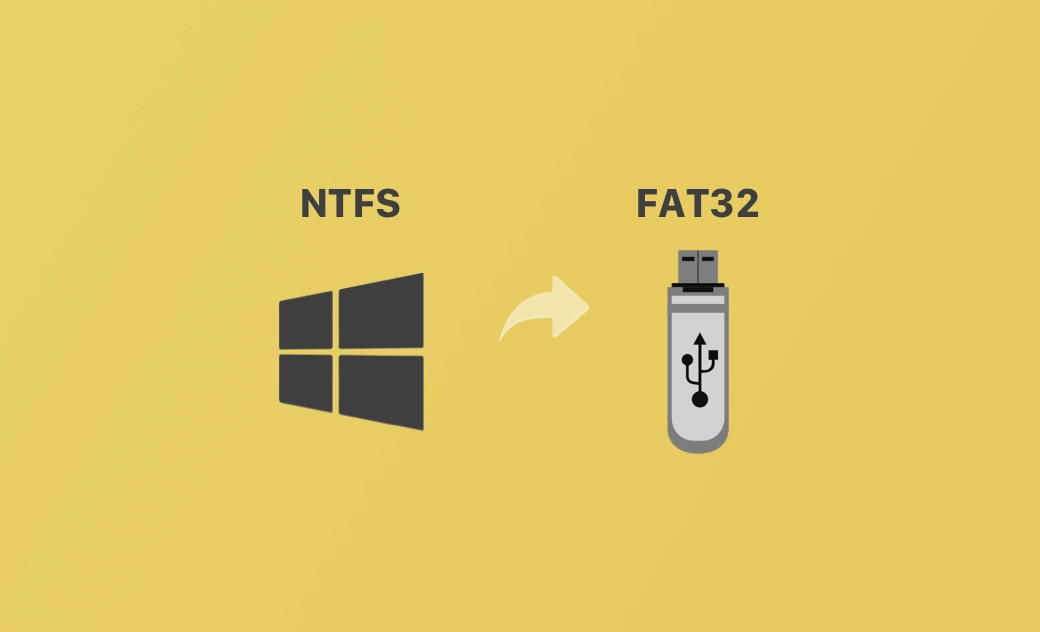Cómo convertir NTFS a FAT32 en Mac o en Windows 10/11
En ciertas situaciones es posible que quieras convertir una unidad NTFS a formato FAT32. Un caso muy común es cuando conectas una unidad NTFS a tu Mac, puedes encontrarte con que no puedes escribir datos en ella. El hecho es que macOS sólo admite la lectura de unidades NTFS, pero no la escritura en ellas. ¿Quieres pasar de NTFS a FAT32? Consulta diferentes métodos posibles a continuación.
Cómo convertir NTFS a FAT32 en el Mac
Método 1. Prueba un conversor de particiones de disco
Si quieres convertir NTFS a FAT32 sin formatear en tu Mac, puedes probar a utilizar un gestor de particiones profesional para Mac. Puedes probar herramientas como Partition Magic Mac, GParted, Disk Drill para Mac, VolumeWorks, etc.
Método 2. Formatea la unidad NTFS a FAT32 en el Mac
Si los gestores de discos para Mac de terceros no funcionan para cambiar la unidad NTFS a FAT32, puedes considerar formatear la unidad NTFS a FAT32. Ten en cuenta que el proceso de formateo de discos borrará todos los datos que hay en la unidad, por tanto, debes copiar toda la información importante en otro dispositivo antes de iniciar el proceso.
Puedes utilizar Utilidad de Discos del Mac para fácilmente formatear una unidad a FAT32 de forma gratuita. Estos son los pasos:
- Conecta la unidad NTFS a tu ordenador Mac.
- Abre la app Utilidad de Discos en tu Mac. Puedes utilizar búsqueda de Spotlight o ir a Finder > Aplicaciones > Utilidades para abrirla.
- En Utilidad de Discos, puedes buscar y seleccionar la unidad NTFS de destino en la barra lateral izquierda.
- Haz clic en el botón Borrar de la barra de herramientas.
- Selecciona MS-DOS (FAT) junto a Formato. Introduce un nombre para el disco y selecciona un registro maestro de arranque para el esquema.
- Para finalizar, haz clic en el botón Borrar para reformatear la unidad NTFS a FAT32.
Cómo convertir NTFS a FAT32 en Windows 10/11
Método 1. Usa un conversor de NTFS a FAT32
Para pasar de NTFS a FAT32 sin perder datos, también puedes intentar utilizar una herramienta de conversión de particiones de terceros. Puedes probar herramientas como EaseUS Partition Master, AOMEI Partition Assistant, etc.
Método 2. Formatea la unidad NTFS a FAT32
Si la unidad NTFS está vacía o has realizado una copia de seguridad de todos los datos en otro dispositivo, puedes optar por directamente formatear la unidad a FAT32. Puedes realizar fácilmente esta tarea utilizando el Explorador de archivos de Windows. Consulta los pasos al detalle a continuación.
- Conecta la unidad NTFS a tu ordenador Windows 10/11.
- Haz doble clic en Este equipo para abrir el Explorador de archivos.
- Busca y haz clic con el botón derecho en la unidad NTFS de destino y selecciona Formatear.
- En la ventana emergente de formateo de discos, puedes seleccionar FAT32 en Sistema de archivos.
- Marca la opción Formato rápido y haz clic en el botón Iniciar para empezar a convertir la unidad NTFS a formato FAT32 en Windows 10/11.
El mejor método para utilizar unidades NTFS en el Mac
En vez de buscar formas de convertir la unidad NTFS a FAT32 en el Mac, puedes utilizar un programa fácil de usar de NTFS para software de Mac para hacer fácilmente que la unidad NTFS sea de lectura y escritura en tu Mac, sin necesidad de convertirla ni formatearla.
BuhoNTFS es el mejor programa gratuito NTFS para software de Mac que te ayudará a montar fácilmente unidades NTFS en modo de lectura y escritura en tu Mac.
Conclusión
Este artículo ofrece algunos posibles métodos y guías para ayudarte a convertir NTFS a FAT32 tanto en tu ordenador Mac como en el Windows 10/11.
Si quieres un programa de limpieza para Mac fácil de usar para limpiar tu Mac y acelerar el ordenador, puedes probar BuhoCleaner.